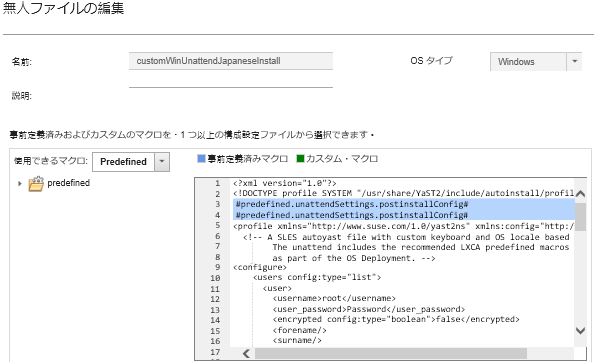事前定義済みマクロおよびカスタム・マクロの無人ファイルへの挿入
事前定義済みマクロおよびカスタム・マクロを無人ファイルに挿入できます。
このタスクについて
マクロを使用すると、任意の動的データ (構成設定) を無人ファイルに追加できます。OS イメージ・プロファイルをデプロイするときに、データの値を指定します。
Lenovo XClarity Administrator では事前定義済みマクロのセットを提供します。これは、カスタム構成設定ファイルを関連付けずに無人ファイルに追加できます。事前定義済みマクロのリストについては、事前定義済みマクロを参照してください。
#predefined.unattendSettings.preinstallConfig# および #predefined.unattendSettings postinstallConfig# OS インストーラーからのステータスの通信、およびその他の重要なインストール手順で使用されます。
インストール構成マクロを含める方法について詳しくは、次の OS デプロイメント・シナリオの例を参照してください。
#predefined.unattendSettings.networkConfig#。(ESXi および RHEL のみ) XClarity Administrator を有効にしてネットワークを構成します。このマクロでは、「OS イメージのデプロイ」ページで指定されているネットワーク設定を使用します。無人ファイルにこのマクロが含まれていない場合、またはネットワーク設定が XClarity Administrator で定義されていない場合は、XClarity Administrator に戻るネットワーク経路がホストに含まれるように、無人ファイルの一部として IP インターフェースを構成する必要があります。
ネットワーク構成マクロを含める方法について詳しくは、次の OS デプロイメント・シナリオの例を参照してください。
#predefined.unattendSettings.storageConfig#。(ESXi および RHEL のみ) XClarity Administrator を有効にしてホスト上のストレージを構成します。このマクロでは、「OS イメージのデプロイ」ページで指定されているストレージ設定を使用します。無人ファイルでこのマクロが含まれていない場合、または XClarity Administrator でストレージ設定が定義されていない場合、無人ファイルでストレージ構成を指定する必要があります。
ストレージ構成マクロを含める方法について詳しくは、次の OS デプロイメント・シナリオの例を参照してください。
構成設定ファイルを作成し、無人ファイルをカスタム構成設定ファイルに関連付けることで、カスタム・マクロを作成できます。カスタム構成設定ファイルをインポートする場合、XClarity Administrator によってファイル内の各構成設定にマクロが作成されます。
手順
以下の手順を実行してマクロを無人ファイルに追加します。